Para que a manutenção de títulos do CP esteja disponível são necessários alguns pré-requisitos. Você pode conferir todos eles no artigo: Como gerenciar a manutenção de títulos do Contas a Pagar?
Realizando o pagamento total de títulos
Para realizar o pagamento, primeiramente, você deve acessar: Financeiro > Contas a Pagar > Digitações/Processos > Manutenção Titulos a Pagar. A tela de CP será aberta na guia Tabela, onde você deve selecionar o título que será pago.
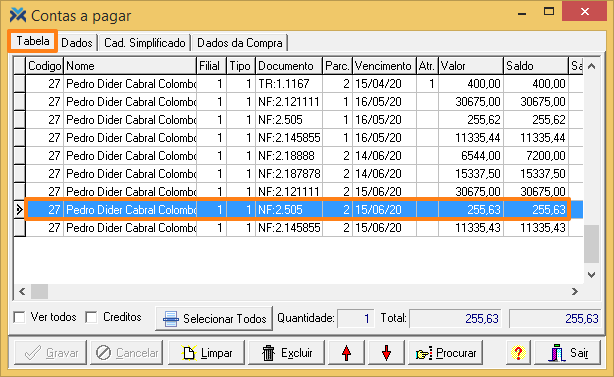
Caso você não esteja achando o título desejado na listagem da guia Tabela pode apertar o botão Procurar para fazer uma busca.
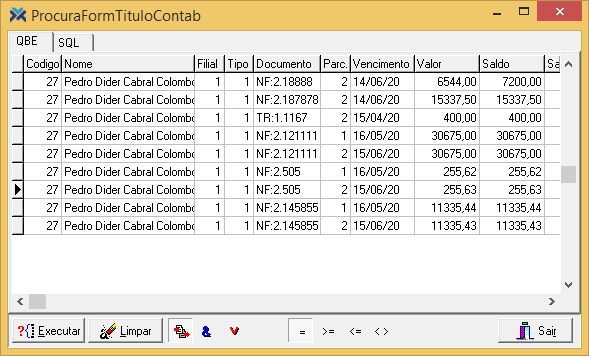
Ainda é possível selecionar mais de um título para fazer o pagamento de uma vez só. Para isso, na guia Tabela, mantenha a tecla CTRL pressionada enquanto clica sobre os títulos desejados.
Quando você terminar de selecionar o(s) título(s) que será(ão) pago(s) clique na guia Dados, onde serão exibidas várias informações que podem ser conferidas antes da realização do pagamento.
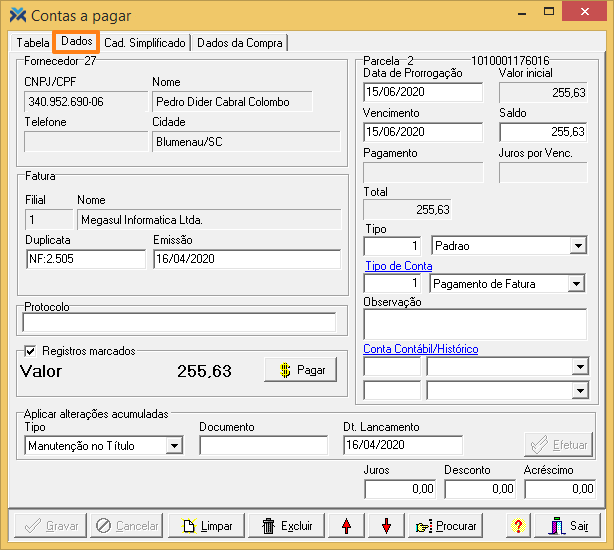
Caso você escolher mais de um título, a opção Registros marcados deve permanecer selecionada para que os títulos escolhidos, e somente eles, tenham o valor subtraído deste pagamento. Neste caso, o campo Valor vai mostrar a soma de todos os títulos selecionados, e não apenas do título que estiver na tela nesse momento.
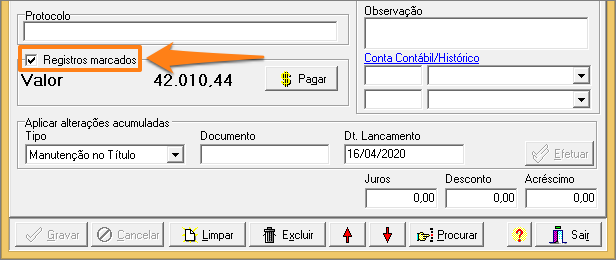
O próximo passo é pressionar o botão Pagar. Será aberta a tela Pagar Títulos, na guia Itens, exibindo os títulos que serão quitados nesta operação.
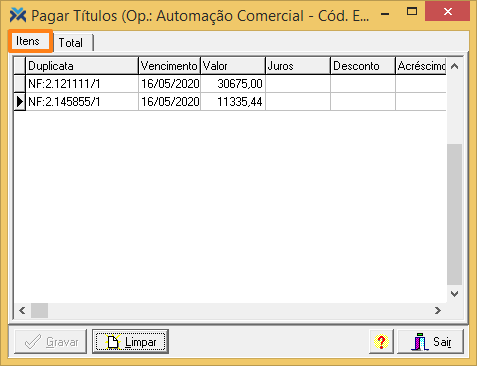
Para efetuar o pagamento, confirme o valor a ser pago com os juros e descontos e vá
para a guia Total:
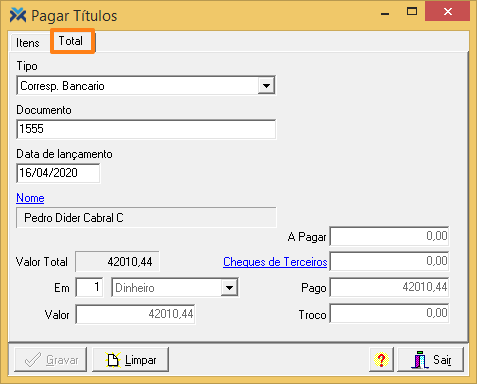 Veja abaixo a função de cada campo na guia Total da tela Pagar Títulos:
Veja abaixo a função de cada campo na guia Total da tela Pagar Títulos:
1 Tipo: Informe o tipo de pagamento, cadastrado previamente no cadastro de tipos de transação. Para isso, use a seta.
2 Documento: Informe o documento ao qual pertence este pagamento. Se este campo não for preenchido, ao gravar a operação, o sistema emitirá o seguinte questionamento:

3 Data de lançamento: O sistema automaticamente preenche este campo com a data atual. Se necessário, você pode modificar a data.
4 Nome: Este campo mostra o nome do fornecedor que está recebendo o título. Pode-se clicar sobre o hiperlink em azul, Nome, para abrir a tela de procura de pessoas:
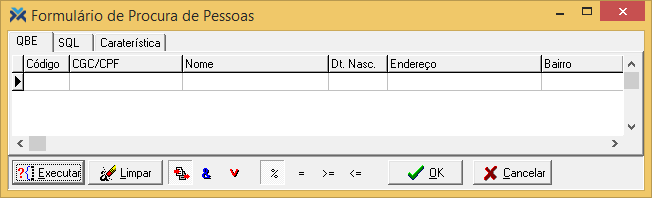
5 Valor Total: Exibe o valor total do(s) título(s) selecionado(s) para ser(em) pago(s).
6 Em: Digite o código da finalizadora que será utilizada no pagamento do título. Pode ser dinheiro, cheque ou cartão, por exemplo. Também é possível selecionar-se a finalizadora por meio da seta, à direita do campo.
7 Valor: Informe neste campo o valor pago com esta finalizadora. O sistema permite que o pagamento seja efetuado com várias finalizadoras (é possível realizar um pagamento em dinheiro e o restante em cheque, por exemplo).
8 A Pagar: O sistema mostra quanto ainda falta ser quitado para finalizar o pagamento.
9 Cheques de Terceiros: Este campo possibilita pagar os títulos com cheques de terceiros. Se este for o caso, leia o artigo: Como efetuar um pagamento com cheque de terceiro pelo Retaguarda?
10 Pago: Este campo mostra automaticamente a quantia que foi paga. Enquanto os valores exibidos neste campo e em Valor Total não forem iguais, o sistema não habilita o botão Gravar para finalizar a operação. Para alterar o campo Pago, você deve mexer com o campo Valor.
11 Troco: Caso o pagamento for maior que o Valor Total, haverá troco na operação. Este campo mostra a diferença a ser devolvida.
Com os campos Pago e Valor Total contendo os mesmos valores, o botão Gravar é habilitado para registrar o pagamento. Clicando nele, o sistema questiona se você deseja concluir o processo em andamento.
Se você clicar em Sim, o pagamento é realizado e os dados da tela são limpos, bastando apenas você pressionar o botão Sair. Já se for apertado Não, o processo é abortado e o pagamento não é executado, ficando o título em aberto, sem que alterações sejam realizadas.
